不少win11用户都会给自己的电脑外接一个显示器,双屏使用在进行某些工作的时候会更有效率,但是有的用户反映检测不到外接的显示器,怎么办呢?你先检查一下外接显示器的接线是否插好了,如果插好了应该是显卡驱动的问题,你可以打开设备管理器,在显示适配器下方找到对应的设备,右键更新驱动程序即可。
win11外接显示器检测不到怎么办:
方法一:
1、首先,我们要确保连接外接显示器时线路插口是正确的。
2、需要找到显示器的VGA线,如图所示。

3、将它插入到对应的接口中才可以。
方法二:
1、如果更新Win11系统后,显示器本来是好的,但是突然没反应了,那么可能是显卡驱动出现了问题。
2、这时候按下键盘“win+x”,打开启动菜单,然后在其中选择“设备管理器”。
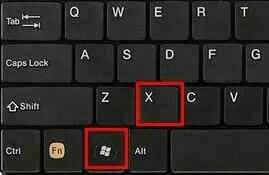
3、然后在设备管理器中找到“显示适配器”并展开它。
4、接着右键其中设备,选择“更新驱动程序”。
5、更新完驱动应该就能正常使用外接显示器了。
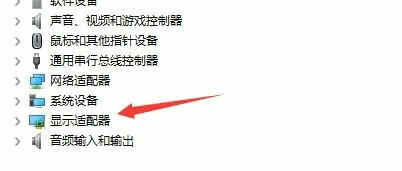
方法三:
1、如果我们下载安装了错误的Win11系统,可能会导致无法匹配显示器。
2、这时候就只能选择重装系统来解决了。
以上就是win11外接显示器检测不到怎么办 win11外接显示器检测不到解决办法的内容分享了。








 剪映5.0电脑版 V5.9.0 官方最新版
剪映5.0电脑版 V5.9.0 官方最新版
 swiper4v4.5免费版
swiper4v4.5免费版
 Compare Advance绿色版v1.5.0
Compare Advance绿色版v1.5.0
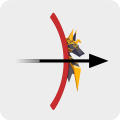 弓箭手大作战电脑版 V2.60.0 免费PC版
弓箭手大作战电脑版 V2.60.0 免费PC版
 rizomuv2020安装包 V2020.1.107 官方版
rizomuv2020安装包 V2020.1.107 官方版
 西门子软启动器(STS) V5.0.2.0 官方最新版
西门子软启动器(STS) V5.0.2.0 官方最新版
 Thunderbirdv78.6.0中文版
Thunderbirdv78.6.0中文版
 未来云办公用品仓库管理软件 V2022 官方版
未来云办公用品仓库管理软件 V2022 官方版